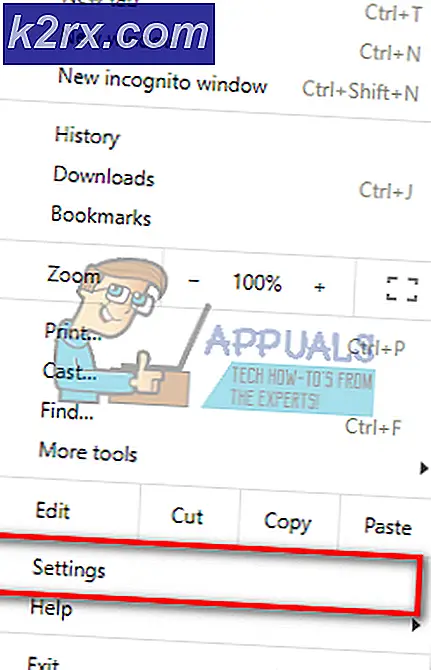Wie man N mit einer Tilde oben eintippt
Der Buchstabe N mit einer Tilde oben (Ñ / ñ) bildet einen ganz anderen Buchstaben als eine ganz andere Sprache. Benannt eñe, ist dieser Brief ein Buchstabe des modernen lateinischen Alphabets, das zur spanischen Sprache gehört. Eñe ist der Buchstabe in Wörtern wie Jalapeño, Piña Colada und Piñata, die zur englischen Sprache gehören. Während der Buchstabe in verschiedenen Wörtern der englischen Sprache verwendet wird, gehört er nicht zu den Tastaturen in englischer Sprache. In diesem Fall ist das Tippen auf einen Computer nicht so einfach wie das Eintippen des Buchstabens n.
Die meisten Leute müssen jedoch aus irgendeinem Grund irgendwann einen Computer eingeben. Sie können immer den manuellen Weg gehen und einfach "Ñ oder ñ von einer externen Quelle wie einem anderen Dokument oder einer Webseite, die den Buchstaben enthält, kopieren, wann immer Sie ihn brauchen, aber das ist der weite Weg, und wenn Sie das tun Wenn Sie diesen Pfad wählen, müssen Sie nach einem Dokument oder einer Webseite mit "oder" suchen, jedes Mal wenn Sie den Buchstaben benötigen. Wäre es nicht viel einfacher, wenn Sie einfach eñe mit Ihrer Tastatur tippen könnten? Nun, das ist es einfach - das kannst du definitiv!
Wenn man eñe mit einer Tastatur in der englischen Sprache schreibt, ist das nicht so einfach wie das Eintippen eines einfachen n, aber es ist durchaus möglich. In der Tat gibt es eine Reihe von verschiedenen Möglichkeiten, wie Sie einen Groß- oder Kleinbuchstaben auf einem Computer eingeben können, und die folgenden sind einige der absolut besten:
Methode 1: Geben Sie eñe mit seinem Alt-Code ein
Auf einem Windows-Computer enthält jede Sprache Sonderzeichen, die der Benutzer eingeben kann, obwohl sie nicht auf der Tastatur verfügbar sind. Diese Sonderzeichen werden mit ihren jeweiligen Alt-Codes eingegeben, anstatt nur einen Knopf auf Ihrer Tastatur zu drücken (weil es keinen gibt). Unter den Sonderzeichen der englischen Sprache auf einem Windows-Computer ist der Buchstabe eñe. Um mit Hilfe des Alt-Codes irgendwo in Windows zu schreiben, müssen Sie:
PRO TIPP: Wenn das Problem bei Ihrem Computer oder Laptop / Notebook auftritt, sollten Sie versuchen, die Reimage Plus Software zu verwenden, die die Repositories durchsuchen und beschädigte und fehlende Dateien ersetzen kann. Dies funktioniert in den meisten Fällen, in denen das Problem aufgrund einer Systembeschädigung auftritt. Sie können Reimage Plus herunterladen, indem Sie hier klicken- Bewegen Sie den Cursor an den Punkt auf Ihrem Bildschirm, an dem Sie Ñ oder ñ eingeben möchten.
- Stellen Sie sicher, dass die Num Lock Ihrer Tastatur eingeschaltet ist, was bedeutet, dass Sie das Ziffernfeld verwenden können.
- Drücken und halten Sie die Alt- Taste auf Ihrer Tastatur gedrückt.
- Geben Sie bei gedrückter Alt- Taste entweder 165 ein (um einen Großbuchstaben einzugeben) oder 164 (um einen Kleinbuchstaben einzugeben).
- Lassen Sie die Alt- Taste los. Sobald Sie die Alt- Taste loslassen, erscheint ein "oder", wo sich Ihr Cursor befand.
Methode 2: Konfigurieren Sie Ihren Computer für die Verwendung des US-internationalen Tastaturlayouts
Computer unterstützen eine Vielzahl verschiedener Tastaturlayouts, und eines dieser Tastaturlayouts ist das US-internationale Tastaturlayout. Sie können den Buchstaben eñe auch auf einem Computer eingeben, wenn Sie ihn für die Verwendung des US-internationalen Tastaturlayouts konfigurieren. Obwohl diese Methode auf Computern mit einer beliebigen Version des Windows-Betriebssystems funktioniert, funktioniert sie auch auf Computern, die auf allen anderen Betriebssystemen ausgeführt werden.
Nachdem Sie Ihren Computer so konfiguriert haben, dass er das US-internationale Tastaturlayout verwendet, können Sie ñ eingeben, indem Sie die Alt- Taste oder die rechte Alt- Taste gedrückt halten und n eingeben, während Sie die Taste gedrückt halten und die Taste loslassen, nachdem Sie n gedrückt haben. Alternativ können Sie auch ñ eingeben, indem Sie einfach eine Tilde ( ~ ) gefolgt von n eingeben und sich automatisch in ñ verwandelt, wenn Ihr Computer für die Verwendung des US-internationalen Tastaturlayouts konfiguriert ist.
Methode 3: Geben Sie den Buchstaben eñe in Microsoft Word ein
Methoden, die verwendet werden können, um Ñ oder Ñ in fast jedem Teil des Windows-Betriebssystems beiseite, eine Methode, die speziell zum Eingeben des Buchstaben eñe in einem Word-Dokument verwendet werden kann, gibt es auch und ist sehr einfach. Um den Buchstaben eñe in Microsoft Word einzugeben, müssen Sie nur Folgendes tun:
- Bewegen Sie den Cursor an den Punkt auf Ihrem Bildschirm, an dem Sie Ñ oder ñ eingeben möchten.
- Drücken Sie Strg + Umschalt + Tilde ( ~ ) und lassen Sie dann die Tasten los.
- Geben Sie N oder n ein, und sobald Sie dies tun, wird das, was Sie auf Ihrem Bildschirm sehen werden, "oder" sein.
PRO TIPP: Wenn das Problem bei Ihrem Computer oder Laptop / Notebook auftritt, sollten Sie versuchen, die Reimage Plus Software zu verwenden, die die Repositories durchsuchen und beschädigte und fehlende Dateien ersetzen kann. Dies funktioniert in den meisten Fällen, in denen das Problem aufgrund einer Systembeschädigung auftritt. Sie können Reimage Plus herunterladen, indem Sie hier klicken



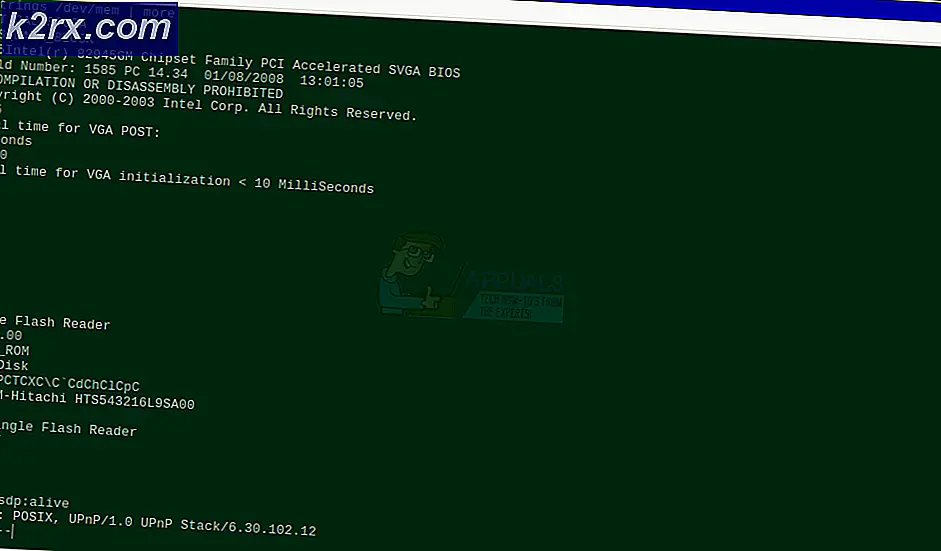
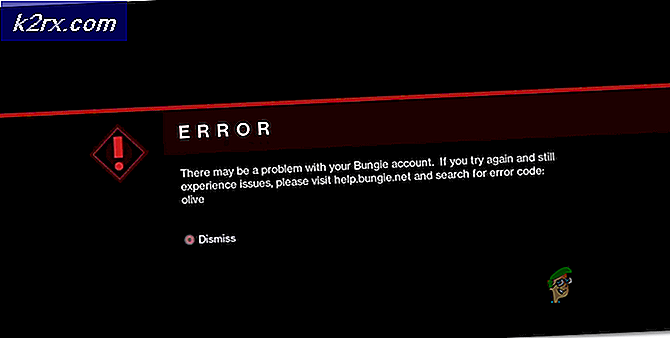
![Windows 10 spielt keine GoPro-Videos ab [Behoben]](http://k2rx.com/img/106431/windows-10-wont-play-gopro-videos-fixed-106431.jpg)